마우스 패널에서는 마우스 동작을 사용자화할 수 있습니다.
사용자화된 마우스 설정을 로드, 저장 또는 재설정하면 3ds Max에서 MUSX 파일 형식을 사용합니다. 기본 설정은 defaultui.musx 에 저장됩니다.
Maya를 상호 작용 모드로 선택하면 마우스 설정이 업데이트되어 Autodesk Maya와 호환되는 방식으로 동작합니다. 이러한 설정은 mayamodeui.musx 에 저장되며 Maya 모드를 선택하면 defaultui.musx에 복사됩니다. 반대로 3ds Max 모드를 선택하면 maxmodeui.musx 에서 설정을 defaultui.musx 에 복사합니다.
중요사항: 3ds Max 모드 및 Maya 모드에서 확대/축소 및 이동에 영향을 주는 마우스 설정(세 가지 바로 가기 설정 및 확대 방향)은 트랙 뷰, 모션 믹서, 모션 흐름, UVW 편집 대화상자 및 확장된 트랙 바("미니 곡선 편집기")의 창에도 영향을 줍니다.
인터페이스
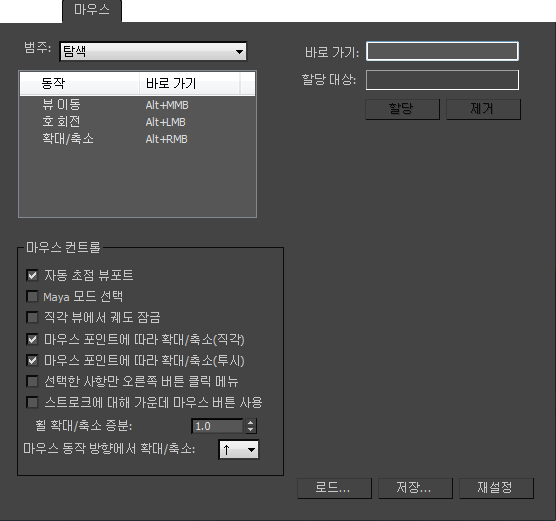
- 범주 드롭다운 리스트
- 마우스에 대한 사용자 인터페이스 작업 범주 중에서 선택할 수 있습니다.
- 동작 리스트
- 마우스에 사용 가능한 모든 작업 및 바로 가기(정의된 경우)를 표시합니다. 주: "호 회전"은 "궤도"라고도 합니다.
- 바로 가기 필드
- 키보드 바로 가기를 입력할 수 있습니다. 바로 가기를 입력하면 할당 버튼이 활성화됩니다.
- 할당 대상
- 입력한 바로 가기가 이미 할당된 경우 바로 가기가 할당된 동작을 표시합니다.
- 할당
- 핫 키 필드에 키보드 바로 가기를 입력하면 사용할 수 있게 됩니다. 할당을 클릭하면 바로 가기 정보를 대화상자의 왼쪽에 있는 동작 리스트에 전송합니다.
- 제거
- 대화상자의 왼쪽에 있는 동작 리스트에서 선택한 동작의 모든 바로 가기를 제거합니다.
마우스 컨트롤 그룹
- AutoFocus 뷰포트
- 설정하면 아무 키나 마우스 버튼을 누른 상태로 마우스를 뷰포트 위에 놓으면 해당 뷰포트가 활성화됩니다. 기본적으로 설정되어 있습니다.
이 옵션은 Autodesk Maya와의 호환성을 제공합니다. Maya가 활성 상호 작용 모드인 경우 스페이스바를 누른 상태로 마우스를 뷰포트 위에 놓으면 해당 뷰포트가 활성화될 뿐만 아니라 뷰포트가 최대화됩니다.
- Maya 모드 선택
- 설정하면 Shift 키를 누른 채 마우스를 클릭하여 선택 세트에서 추가하거나 제거하고, Ctrl 키를 누른 채 마우스를 클릭하여 선택에서 제거합니다. 기본적으로 해제되어 있습니다.
이 옵션은 Autodesk Maya와의 호환성을 제공합니다.
- 직각 뷰에서 궤도 잠금
- 설정하면 직각 뷰포트에서 궤도가 잠겨 사용할 수 없습니다. 기본적으로 해제되어 있습니다.
이 옵션은 Autodesk Maya와의 호환성을 제공합니다.
- 마우스에 따라 확대/축소(직각)
- 설정하면 뷰포트에서 마우스를 클릭한 지점이 확대/축소됩니다. 끄면 뷰포트에서 뷰의 중심이 확대/축소됩니다. 이 옵션은 직각 뷰포트에만 적용됩니다. 기본적으로 설정되어 있습니다.
- 마우스에 따라 확대/축소(투시)
- 설정하면 뷰포트에서 마우스를 클릭한 지점이 확대/축소됩니다. 끄면 뷰포트에서 뷰의 중심이 확대/축소됩니다. 이 옵션은 투시 뷰포트에만 적용됩니다. 기본적으로 설정되어 있습니다.
- 선택한 사항에 대해서만 마우스 오른쪽 버튼 클릭 메뉴
- 마우스 오른쪽 버튼 클릭 메뉴 표시를 선택한 오브젝트로 제한합니다. 기본적으로 해제되어 있습니다.
이 옵션을 끄면 뷰포트의 아무 곳이나 마우스 오른쪽 버튼으로 클릭하여 메뉴를 표시할 수 있습니다.
- 스트로크에 대해 가운데 마우스 버튼 사용
- 설정하면 명령 바로 가기를 가운데 마우스 버튼으로 드래그하여 적용한 스트로크 패턴에 할당합니다. 스트로크를 참조하십시오. 기본적으로 해제되어 있습니다.
해제하면 마우스 가운데 버튼은 뷰포트를 이동하는 데 사용됩니다. 버튼이 3개인 마우스로 확대/축소하려면 Ctrl+Alt를 누른 채 마우스 가운데 버튼을 드래그합니다(카메라 뷰에서는 작동하지 않음).
주: Maya 모드가 활성 상태이면 Alt 키를 누른 채 마우스 가운데 버튼을 클릭하여 뷰포트를 이동하고 Alt 키를 누른 채 마우스 오른쪽 버튼을 클릭하여 뷰포트를 확대/축소합니다. (이 확대/축소 바로 가기는 카메라 뷰에 대해 작동하지 않습니다.) - 휠 확대/축소 증분
- 마우스의 휠을 사용할 때 확대/축소의 민감도를 결정합니다. 민감도를 최대값 100으로 올리거나 최소값 0.01로 낮춥니다.
- 마우스 동작 방향에서 확대/축소
- 확대/축소가 활성화된 상태에서 마우스를 드래그하여 확대할 방향을 드롭다운 리스트를 사용하여 선택합니다. 기본값은 위쪽입니다.
이 옵션은 Autodesk Maya와의 호환성을 제공합니다.
- 로드
- 바로 가기 파일 로드 대화상자를 표시합니다. 사용자 정의 바로 가기를 MUSX 파일에서 3ds Max 인터페이스로 로드할 수 있습니다.
- 저장
- 바로 가기 파일을 다른 이름으로 저장 대화상자를 표시합니다. 바로 가기에 대한 변경 사항을 MUSX 파일에 저장할 수 있습니다.
- 재설정
- 바로 가기를 기본 설정( defaultui.musx )으로 복원합니다.